搜索知识文章
备注
功能可用性信息如下。
| Dynamics 365 Contact Center—嵌入 | Dynamics 365 Contact Center—独立 | Dynamics 365 Customer Service |
|---|---|---|
| 否 | 是 | 是 |
搜索和查看知识文章,帮助回答客户的问题或解决问题。
知识库搜索在客户服务中心、Customer Service workspace、Contact Center 工作区和 Dynamics 365 Customer Engagement (on-premises) 的某些版本中可用。 如果您的组织提供自助服务门户,客户可以自行搜索您的知识库。
先决条件
您的管理员已打开 Dataverse 搜索。
您的管理员通过导航到表>知识文章>视图>快速查找可用知识文章,在快速查找视图中设置了以下列:
- 文章公共编号
- 内容
内容字段在用户界面中隐藏,以避免无意中删除内容。 - 创建日期
- 关键字
- 知识文章阅读数
- 语言
- 主要版本号
- 次要版本号
- 修改时间
- Rating
- Status
- 称谓
您可以访问知识文章实体,如知识文章、知识文章视图、知识文章附件、收藏知识文章和知识文章图像。
您的管理员向您创建的任何新自定义角色授予了创建、读取、写入、删除、追加和追加到权限。
在 Customer Service workspace 和 Contact Center 工作区中,管理员已在代理体验配置文件中打开应用侧窗格和知识搜索。
您在处理案例或对话,或者您的管理员启用了打开其他实体的知识窗格的功能。
搜索结果提示
如果您输入的关键字与知识库中的内容匹配,匹配的字词将在搜索结果中以黄色突出显示。 匹配项不一定出现在文章的前三行或前三个字词中,因此您可能不会在搜索结果中看到突出显示的文本。
如果样式标记在文章的内容摘要中可见,这意味着样式标记用于设置文章格式。 考虑向文章作者提供使用内联 CSS 样式的反馈。
直接在客户服务中心搜索知识库
您可以直接在客户服务中心搜索知识库,而无需先查看案例或对话。
- 在客户服务中心的知识下,选择知识搜索。
- 在搜索框中输入关键字。

图例:
- 搜索框
- 状态和可见性标记
- 附件、点赞和视图的数量,以及文章最近更新的日期
- 文章 ID
- 显示来自关键字、说明、附件和其他自定义字段的搜索词匹配项的卡
- 标题或内容中包含搜索词的附件
- 经常搜索的文章的收藏夹标记
如果管理员尚未打开 Dataverse 搜索,系统将使用您输入的关键字对以下知识文章元数据执行全文搜索:标题、内容、关键字、说明和文章公共编号。 如果打开了 Dataverse 搜索,管理员可以选择要搜索的列。
在客户服务中心搜索相关文章
当您在客户服务中心查看案例或对话时,您可以在知识库中搜索相关文章。
在客户服务中心,打开案例或对话。
在时间线右侧的参考窗格中,选择知识搜索(书籍)图标。
默认情况下,案例标题用作搜索词,但您可以输入自己的关键字来获得更相关的结果。
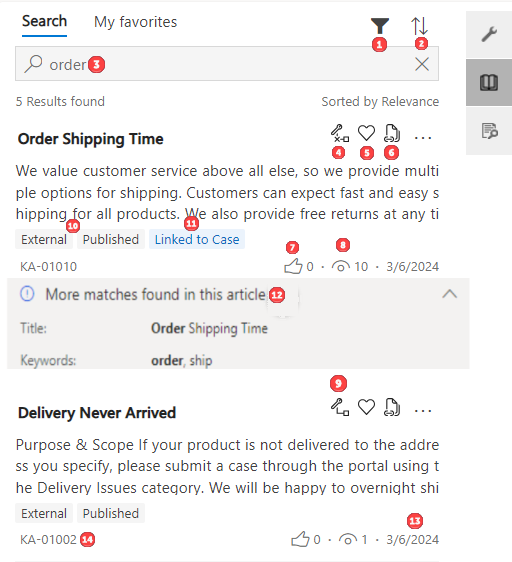
图例:
- 筛选结果列表
- 对结果列表排序
- 搜索框
- 取消文章与当前案例或对话的链接
- 将文章标记为收藏夹
- 复制文章 URL
- Rating
- 文章的浏览次数
- 将文章链接到当前案例或对话
- 文章的状态和可见性标记
- 确认记录已链接到案例
- 显示来自关键字、说明、附件和其他自定义字段的搜索词匹配项的卡
- 文章最近更新的日期
- 文章 ID
在 Customer Service workspace 和 Contact Center 工作区中搜索相关文章
当您在 Customer Service workspace 和 Contact Center 工作区中查看案例或对话时,可以在应用侧窗格中在知识库中搜索相关文章。 默认情况下,成功的搜索最多显示 10 个结果。
在应用程序中,打开案例或对话。
在应用侧窗格中,选择知识搜索(书籍)图标。
默认情况下,案例标题用作搜索词,但您可以输入自己的关键字来获得更相关的结果。

图例:
- 知识搜索图标
- 指示文章链接到案例或对话的标记
- 文章 ID
- 文章的浏览次数
- 显示来自关键字、说明、附件和其他自定义字段的搜索词匹配项的卡
- 将文章链接到当前案例或对话,或者,如果文章已经链接,取消链接
- 文章的状态和可见性标记
- 标题或内容中包含搜索词的附件
- 指示文章是否已标记为收藏夹的标记。 选择更多选项 (…):
- 选择电子邮件内容打开新电子邮件,以便您可以将文章发送给客户。
- 选择发送 URL 将文章链接粘贴到除语音渠道以外的其他渠道的对话窗口中。
您可以只对已发布或已过期的文章执行这些操作。
在 Customer Service workspace 和 Contact Center 工作区中在对话期间查看建议的文章
在 Customer Service workspace 和 Contact Center 工作区中,智能助手会根据您与客户正在进行的对话实时建议知识文章。
在应用侧窗格中,选择智能助手(灯泡)图标查看与您的对话相关的知识文章的建议。
在搜索时使用“在键入时提供建议”来节省时间
如果您的管理员打开了“在键入时提供建议”,则系统会在您在搜索框中键入时建议相关知识文章。
您的搜索词将与文章标题进行匹配,匹配结果将显示在弹出菜单中。 如果您的搜索词有多个字词,将只匹配包含完整字符串的标题,而不是单个字词。 例如,如果搜索支票簿补发,将返回标题中包含“支票簿补发”的文章。 不会返回标题中有“支票”、“簿”或“补发”单个字词的文章。
“在键入时提供建议”最多建议六篇知识文章。 与关键字匹配的文本以黄色突出显示。 当您选择记录时,系统会在嵌入到窗体的知识搜索控件上、应用程序选项卡上内联显示文章,并可在直接知识库搜索中以内联视图形式显示。
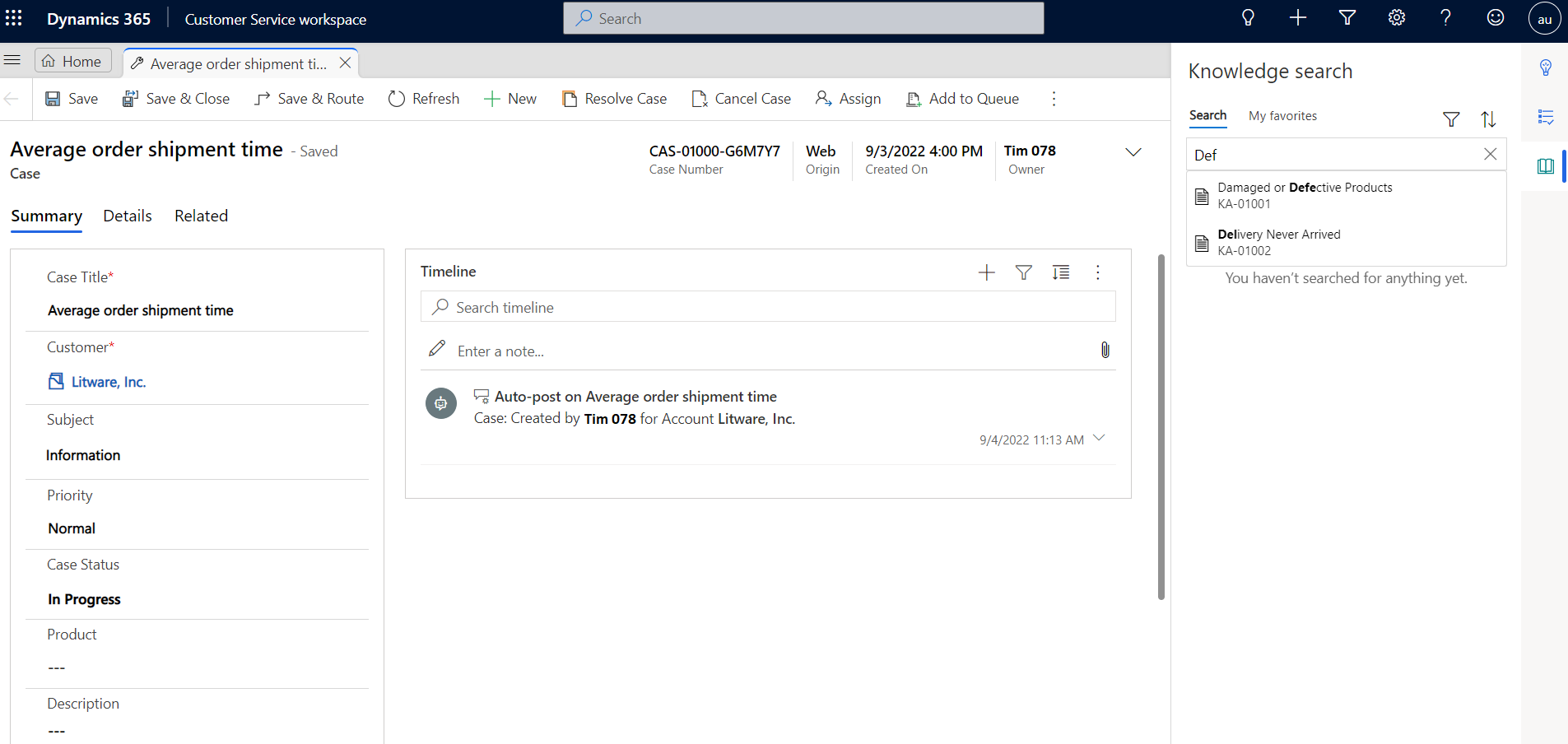
使用收藏夹进行搜索
如果您的管理员为自定义角色提供了权限,您可以将最常用的知识文章标记为收藏夹,以在处理案例时快速返回到这些文章。 您最多可以将 50 篇文章标记为收藏。
- 从搜索结果列表中选择一篇文章。
- 选择收藏夹(心形)图标将文章添加到收藏夹列表中,或者,如果它已在收藏夹中,将其删除。
在我的收藏夹选项卡中查看您最喜欢的文章。此选项卡在应用侧窗格、独立搜索控件、窗体嵌入式控件和参考窗格中可用。
最近加入收藏夹的文章将首先显示在收藏夹列表中。 如果文章被删除,该文章不会再显示在列表中。
收藏夹文章将以您标记为收藏夹时查看文章的语言保存。 收藏夹文章的翻译版本不会显示为收藏。
如果您创建了收藏夹文章的主要或次要版本,新版本将显示为收藏,早期版本将被从列表中删除。
在 Customer Service workspace 和 Contact Center 工作区中,当您选择喜爱的文章时,它会在应用选项卡上打开。在客户服务中心中,文章会在新的浏览器窗口中打开。
跨外部搜索提供程序进行搜索
在应用程序中,如果管理员配置了此选项,您可以从 Dynamics 365 组织外部的数据源搜索文件、文档和文章。 要查看这些结果,请在知识下的列表中选择源。
在客户服务中心:
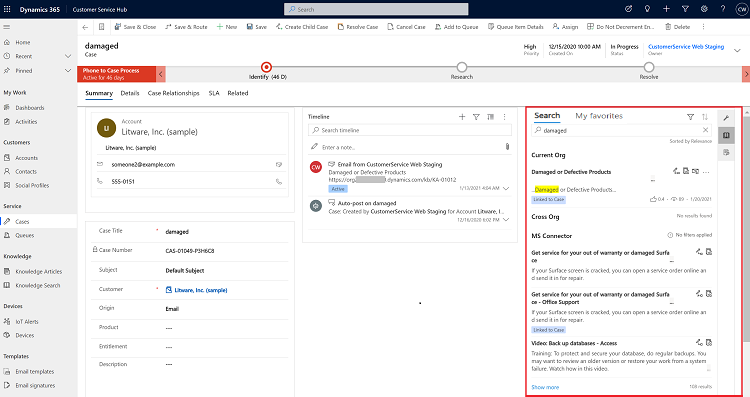
在 Customer Service workspace 或 Contact Center 工作区:
有关设置搜索提供程序的详细信息,请参阅设置外部搜索提供程序。
跨集成的提供程序搜索
在应用程序中,查看和排序管理员为您添加的任何提供程序的搜索结果。 知识文章卡上会显示从其拉取文章的搜索提供程序的名称。 如果名称被截断,将鼠标悬停在上面可以查看完整名称。
- 在 Customer Service workspace 或 Contact Center 工作区站点地图中,选择一个案例,然后在应用侧窗格上选择知识搜索。
- 输入搜索关键字。 您将看到搜索结果以及搜索提供程序。
- 选择显示更多可查看更多结果。
查看知识文章
当您在搜索结果中选择一篇文章时,它的打开位置取决于您在哪里搜索。
在应用程序选项卡中查看知识文章
在 Customer Service workspace 和 Contact Center 工作区中,文章会在应用程序选项卡中打开。您最多可以在应用选项卡中打开 10 篇文章。
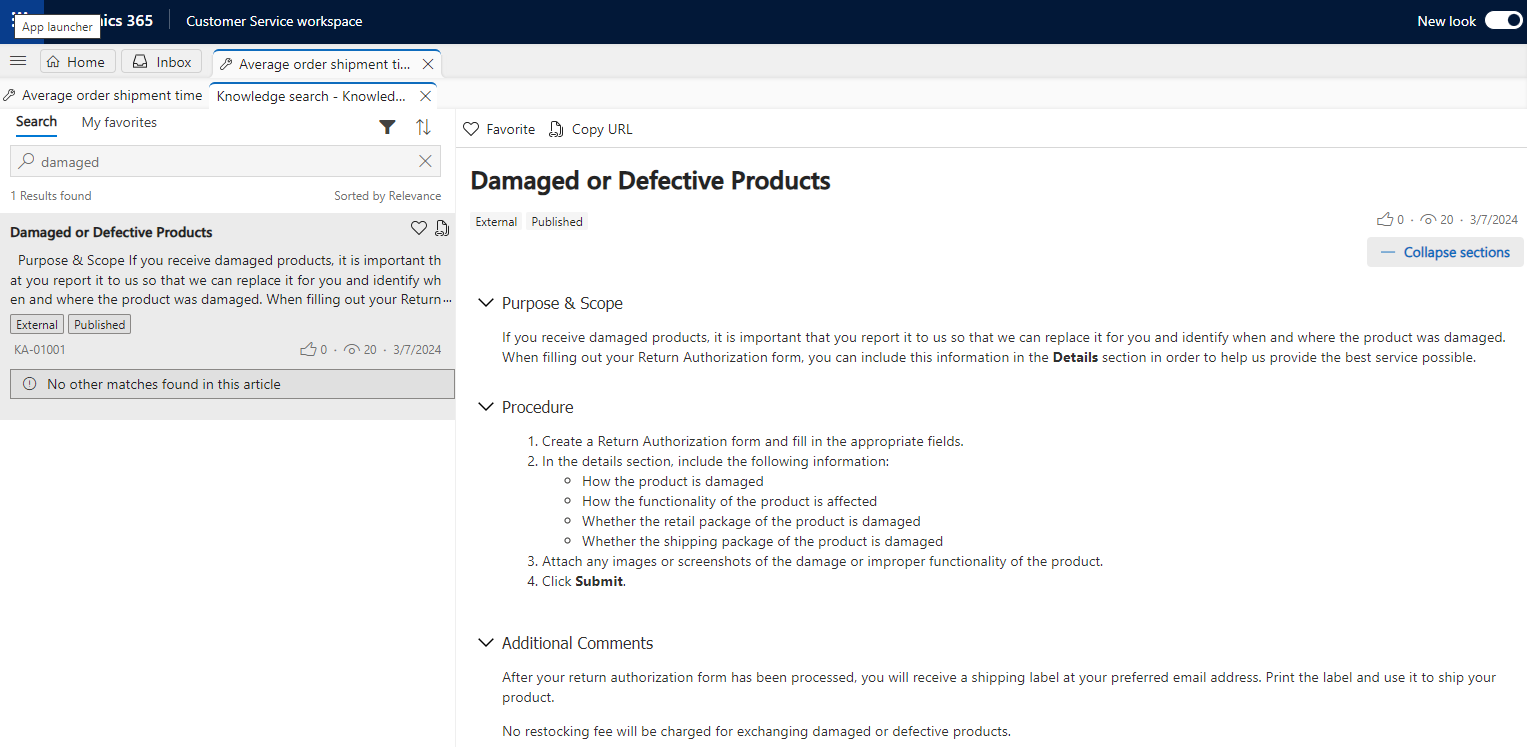
您可以对在应用选项卡中查看的知识文章执行以下操作:
如果文章有多个章节,请根据需要展开所有章节来查看整个文章或折叠章节。
将您最常使用的文章标记为收藏夹,以便在处理案例时快速返回到这些文章。
选择复制 URL 复制文章的外部 URL,以在聊天或电子邮件等渠道中与客户共享。
如果管理员打开了知识文章的反馈和评级,您可以选择好评或差评图标来评价文章的有用性。 如果选择差评图标,会出现一个注释框,您可以在其中输入评级原因。
客户服务代理和客户服务经理可以根据自己的角色和权限来创建或查看反馈。 除非管理员允许,否则您只能创建、查看或编辑自己的反馈。 客户服务经理和知识经理可以查看您的反馈。
在客户服务中心的 search 控件中查看知识文章
在客户服务中心,选择文章标题。 完整文章将以内联方式打开,就在 search 控件中。
如果您在打开文章时看到这样的错误:“如果文章中的任何 iframe 不起作用或显示错误,请更新来源允许列表”,请让管理员更新您的来源允许列表。
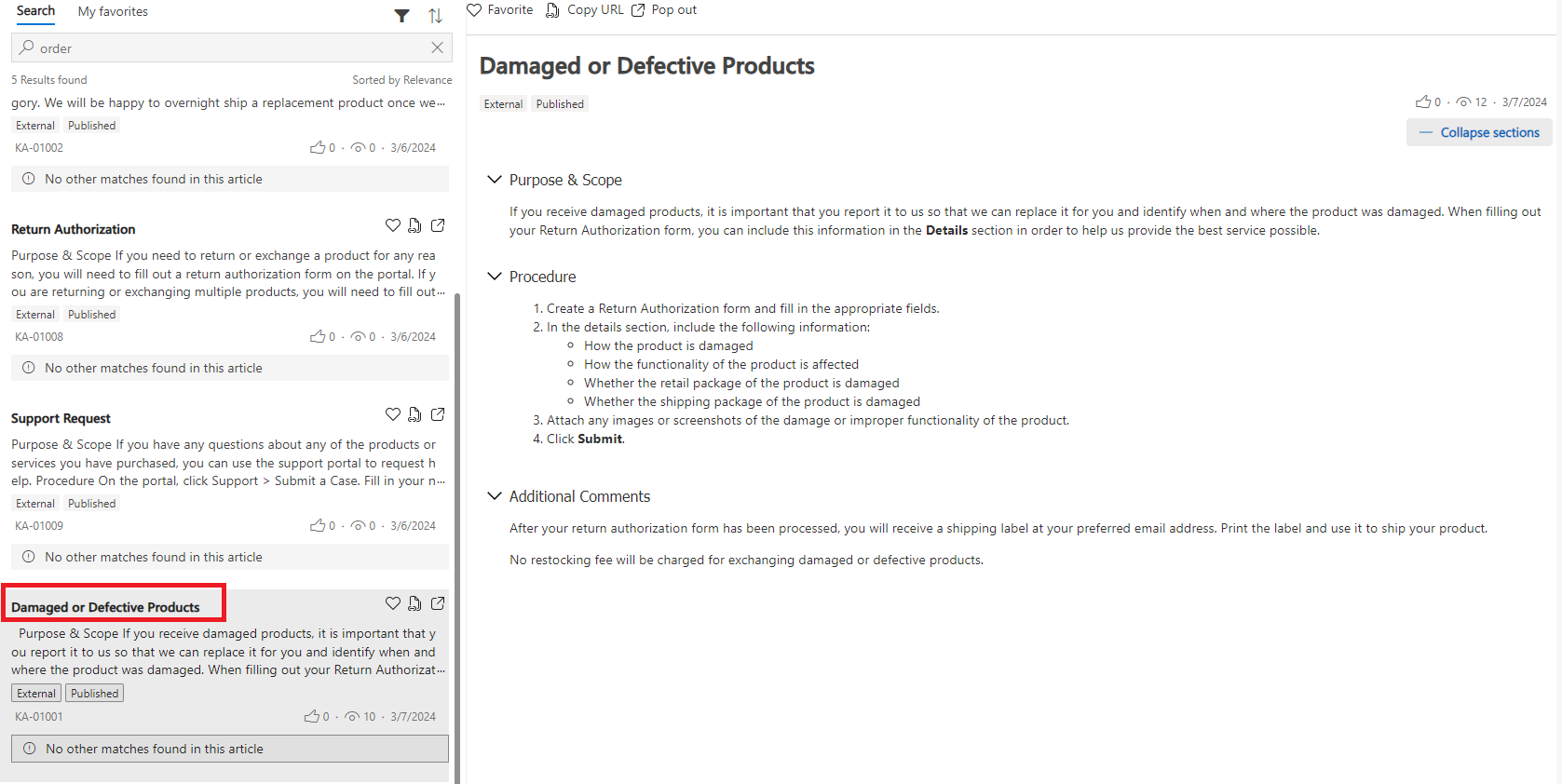
您可以对内联查看的知识文章执行以下操作:
如果文章有多个章节,请根据需要展开所有章节来查看整个文章或折叠章节。
将您最常使用的文章标记为收藏夹,以便在处理案例时快速返回到这些文章。
将文章链接到记录,或者,如果已经链接,取消链接。
选择复制链接图标
 复制文章的外部 URL,以在聊天或电子邮件等渠道中与客户共享。
复制文章的外部 URL,以在聊天或电子邮件等渠道中与客户共享。
只有当知识文章在外部门户上发布时,复制和电子邮件选项才可用。
在新窗口中查看知识文章
在客户服务中心的知识搜索参考窗格中,选择弹出选项在新窗口中查看文章。
如果文章有多个章节,请根据需要展开所有章节来查看整个文章或折叠章节。
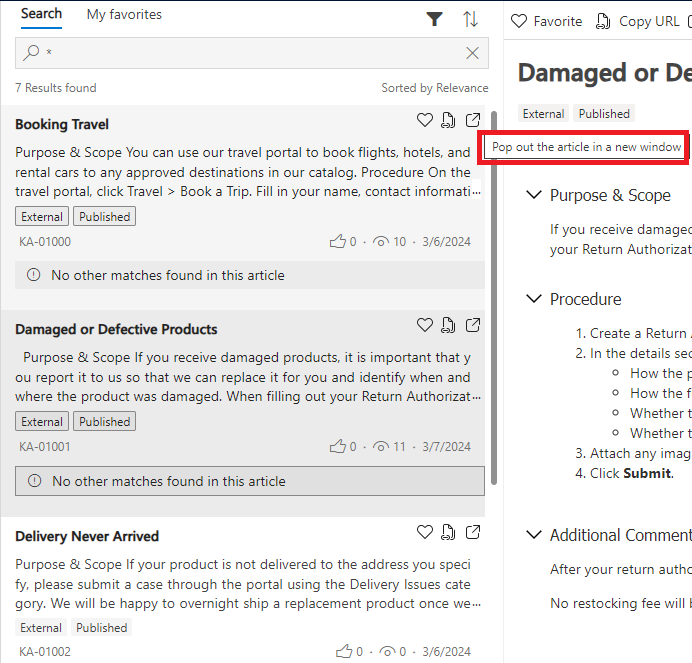
查看最近访问的案例知识文章
如果管理员为您启用了此功能,您可以在不同的案例中查找最近访问的知识文章,而无需启动任何搜索。
在 Customer Service workspace 或 Contact Center 工作区中,您可以在工作效率窗格的知识搜索控件上查看最近访问的文章。 默认情况下,您将看到与您搜索的案例相关的文章。 您需要从搜索栏中删除关键字才能查看最近访问的文章。
在客户服务中心,选择独立搜索来查看最近访问的各案例的知识文章。 您可以查看和使用相似案例的搜索结果,而无需搜索任何关键字。